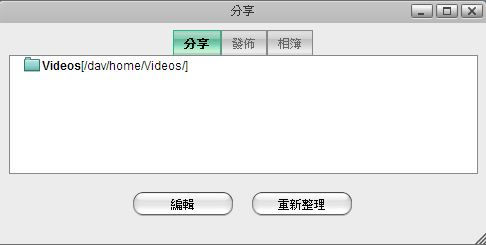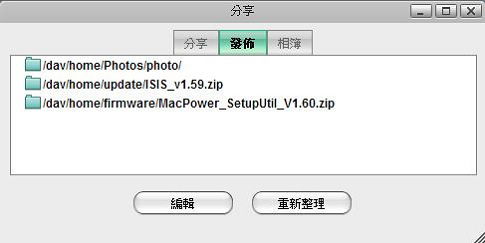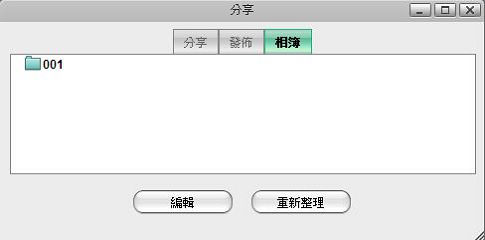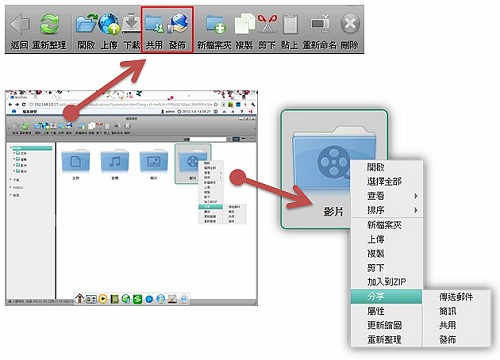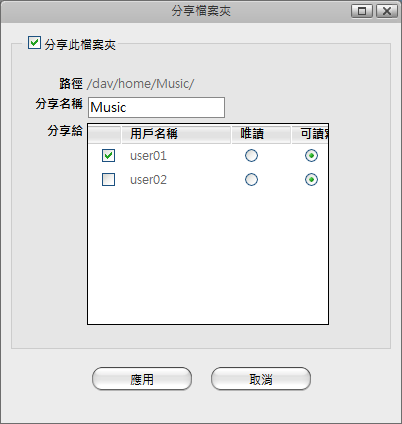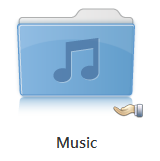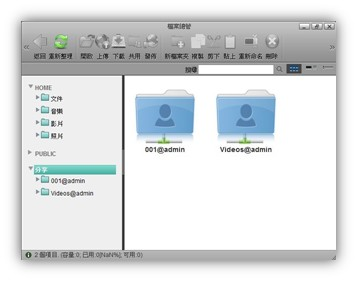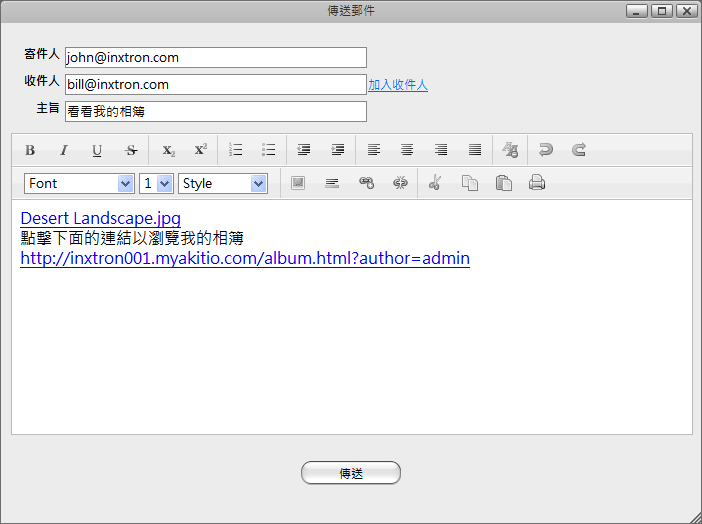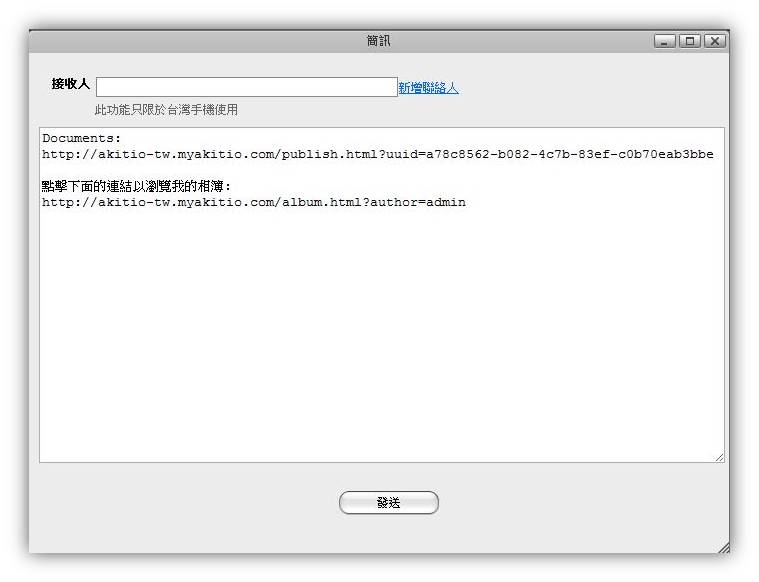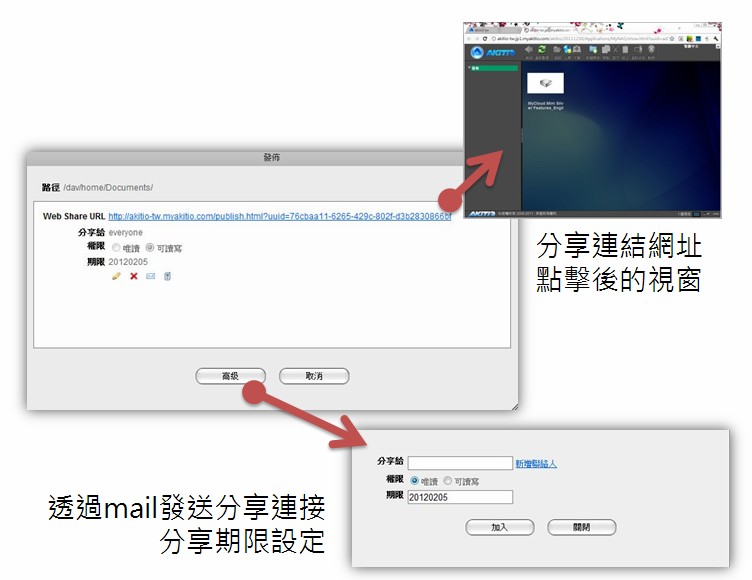Table of Contents
分享
此應用程式可以幫助您管理您的私有雲上的分享、發佈和相簿文件。它列出了所有分享和發佈的文件和文件夾,並允許您編輯或刪除。
要編輯或刪除共享文件或文件夾,從列表中選擇項目,然後單擊“ 編輯“進一步的命令。
分享檔案與檔案夾
與其他使用者分享檔案夾
請依照下列步驟來與其他使用者分享檔案夾。
- 選擇一個檔案夾。<
- 按一下工具列上的共用按鈕,或是點擊滑鼠右鍵選擇在分享項目中的共用,分享視窗將會跳出。<
- 勾選分享此檔案夾來分享檔案夾。<
- 輸入分享名稱。<
- 選擇至少一位用戶及相對應的存取權限。<
- 按一下應用。<
分享圖示(展開的手掌)將會出現在檔案夾的下方,以指明該檔案夾為與其他使用者分享。
該分享的檔案夾會出現在分享項目中。
使用者只能使用網頁介面來存取其他人分享給他的檔案夾,而無法透過SAMBA、FTP或AFP的方式來取得分享的檔案。
與親友們分享檔案
這是給未成為該台「MyCloud」使用者的親友們,分享其中的檔案方式。請依照下列步驟來與親友們分享檔案。
透過傳送E-Mail的方式分享檔案
直接將所分享的檔案或資料夾,透過E-Mail寄出分享連結網址。
- 選擇一個檔案夾或是檔案。
- 點擊滑鼠右鍵選擇在分享項目中的傳送郵件,郵件視窗將會跳出。
- 輸入收件者與主旨後寄送。
此功能必須先在系統設置中設定郵件通知功能。
透過發送簡訊的方式分享檔案
透過簡訊平台,將分享的連結網址發送到對方手機中。
- 選擇一個檔案夾或是檔案。
- 點擊滑鼠右鍵選擇在分享項目中的簡訊,簡訊視窗將會跳出。
- 輸入接收人或是直接輸入電話後發送。
此功能必須先擁有every8D的帳號,並在系統設置中設定簡訊功能。